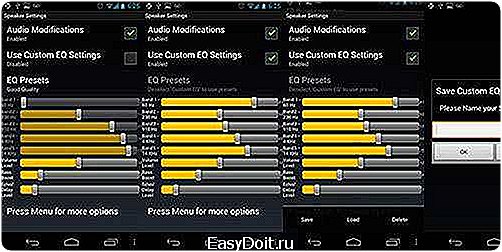Как прибавить звук на Андроиде через инженерное меню?
Как увеличить громкость на андроиде через инженерное меню
Настроить громкость на телефоне задача довольно тривиальная. Разработчики программного обеспечения проделали хорошую работу над стандартным меню операционной системы устройства. Там легко и просто можно настраивать громкость под разные задачи. Как правило, встроенного функционала по управлению громкостью достаточно. Если же нет, на андроиде можно дополнительно увеличить громкость через инженерное меню.
Управление громкостью в Андроид
Управление громкостью в андроиде несколько сложнее, чем может показаться на первый взгляд. Для начала у каждого устройства есть несколько «громкостей». Громкость звонка, громкость будильника, громкость проигрывания медиафайлов. Эти своеобразные профили настраиваются отдельно. Также стоит учитывать, что при подключении наушников или гарнитуры громкость для них будет задаваться своя. Работа со звуком может совершенствоваться в более свежих версиях андроида и отличаться немного от производителя к производителю, но принципиально остается примерно одинаковой для всех.
Если нужно увеличить громкость будильника или входящего звонка для начала стоит попробовать общедоступные настройки. Инженерное меню более тонкий и серьезный инструмент, им стоит пользоваться только если нет другого выбора. Если задача тривиальна, хватит и штатного изменения настроек.
Настройки звука в андроиде можно открыть выбрав «Настройки» среди иконок приложений. Там нужно найти «Звук и вибрация». В этом подменю можно настроить громкости отдельно для звонка, будильника, аудио-видео проигрывателя. Настройки для гарнитуры/наушников могут быть недоступны, поскольку гарнитура или наушники в данный момент не подключены. Чтобы настроить их через меню нужно сначала подсоединить их штекером, а уже потом осуществлять изменения.
В этом же меню можно изменить силу вибрации в разных ситуациях, а также заменить мелодию для звонка, сообщений, будильника. Как известно, в телефон уже загружен довольно большой набор стандартных мелодий и звуков. Все они прошли предварительную обработку, чтобы быть оптимальными по уровню громкости. Таким образом стандартные мелодии и звуки оптимизированы и по громкости слышатся одинаково громкими.
Другое дело, когда мелодии загружаются из интернета, вырезаются из песен, записываются на диктофон и т.п. Тут могут возникнуть проблемы. Дело в том, что аудиофайлы отличаются по уровню воспринимаемой громкости. Какие-то записи могут звучать громче, какие-то тише. Это зависит от множества причин, среди которых может быть качество записи, жанр музыки, наличие предварительной обработки файла в специальной программе.
Потому достаточно часто воспринимаемая громкость скачанных из интернета мелодий может сильно отличаться от дефолтных, предустановленных. Тут то может и не хватить ползунка громкости, чтобы сделать запись достаточно громкой. Если именно это и произошло — поступить можно следующим образом:
- Поискать более качественный аналог мелодии в другом источнике. Файлов с одинаковыми записями много, но они могут отличаться по качеству и громкости звучания.
- «Нормализовать файл.» Это можно сделать в специальной программе, вроде Adobe Audition, если есть навыки или желание разбираться в достаточно сложной программе. Но так можно нормализовать вручную с максимальной отдачей и полностью контролируя процесс. Если разбираться лень или смысла в серьезном контроле качества нет, можно скачать «нормализатор» в интернете. Обычно это автоматический процесс, но для быстрой работы подойдет.
Как пользоваться инженерным меню
Если штатных средств по изменению уровня звука оказалось недостаточно, то, как уже было сказано, можно увеличить громкость на андроиде через инженерное меню. Это специальное системное меню, где можно произвести тонкую настройку устройства. Такое меню скрыто от глаз большинства пользователей не случайно. Тут собраны специфические и избыточные настройки, которые большинству людей даже в голову не придет изменять. Более того, случайно или бездумно изменив кое-какие настройки, можно нарушить нормальный ход работы устройства. А можно и вовсе остаться с неработоспособным куском пластика.
Таким образом ставки довольно высоки, а значит изменять в инженерном меню нужно только те параметры, в которых вы совершенно уверены. В прочие разделы лучше даже не заходить.
Будет полезным записать все базовые значения тех параметров, которые вы будете изменять. Так можно будет вручную вернуть значения назад, если что-то в конечном счете не устроит. Кнопки «откатить все как было» нет.
Чтобы попасть в инженерное меню, нужно набрать специальную комбинацию на цифровом блоке. Это поле, в котором вы набираете телефонные номера, чтобы звонить. Коды для инженерного меню отличаются в зависимости от фирмы производителя телефона. Потому нужно сперва найти код, который подойдет именно вашей модели телефона. Бывает, что производитель не предоставляет возможности зайти в инженерное меню.
Изменение громкости через инженерное меню
Инженерное меню как правило не локализовано и придется разбираться с пунктами на английском языке. После того, как код подойдет и меню откроется нужно найти раздел «Audio». Возможно в инженерном меню будут небольшие табы, подписанные сверху, как в браузере, либо придется листать экраны, как это делается с рабочими столами на телефоне.
В разделе «Audio» будет несколько подменю, профилей:
- Normal mode отвечает за настройки громкости для динамиков телефона, когда к устройству не подключены наушники и т.п.
- Headset mode отвечает за настройки громкости в режиме гарнитуры, когда подключена либо гарнитура, либо просто наушники.
- Loudspeaker mode отвечает за настройки громкости в режиме громкой связи.
- Headset_LoudSpeaker Mode тоже, что и предыдущий, но с дополнительно подключенными наушниками/гарнитурой.
- Speech Enhancement режим усиления речи, используется для обычных разговоров без подключенных дополнительных девайсов.
- Debug Info, Speech Logger, Audio logger для изменения громкости звука не используются и в рамках данной статьи нам не интересны.
В каждом из приведенных подпунктов (за исключением последних трех), находится стандартное меню настроек для каждого из профилей. Подпункт Type задает раздел для изменения громкости, а Level назначает ступень, значение которой будет изменяться. Таких ступеней 7, считаются от нуля до шести. Нажатие на качельку громкости телефона меняет значение на одну ступень. Таким образом в телефоне 7 значений громкости, от самого тихого к громкому. Можно выбрать любую из ступеней и сделать ее тише или громче, причем соседние затронуты не будут. Если вы захотите увеличить громкость на всех ступенях, сделать это придется для каждой ступени в отдельности.
Под выбором ступеней есть два поля Value и Max Vol. Первая регулирует среднюю громкость, вторая — максимально возможную для данной ступени. Числовое значение должно попадать в указанный тут же диапазон. После изменения значения нужно подтвердить свое намерение кнопкой Set.
В подпункте Type приводится несколько разделов, каждый отвечает за какую-то свою громкость:
- Sip настраивает громкость звонков через интернет;
- Mic настраивает микрофон и его чувствительность;
- Sph и Sph3 — настройки динамика, через который можно слышать собеседника (sip2 для второго, на случай если динамиков два);
- Sid менять не стоит, поскольку он отвечает за эхо собственного голоса;
- Media отвечает за уровень громкости проигрываемых медиафайлов;
- Ring — за громкость звонка, и FMR настраивает уровень радио.
Более наглядно метод с инженерным меню можно посмотреть в видео ниже:
Как видно, не так то просто увеличить громкость на андроиде через инженерное меню. Оно сделано с оглядкой на инженеров с техническим образованием и пониманием машинной логики, потому рядовому пользователю придется попотеть, чтобы разобраться. Но если другого выхода нет можно и постараться, главное не торопиться и фиксировать все значения в блокноте, прежде чем их менять.
xn--80aaacq2clcmx7kf.xn--p1ai
Как увеличить громкость на Android?
Пожалуй, недостаточная громкость звонка — это беда подавляющего большинства современных смартфонов. А ведь многие из нас хорошо помнят середину 2000-ых годов, когда кнопочный телефон был способен разбудить утром не только тебя, но и живущих рядом соседей. Теперь же тебе постоянно хочется увеличить звук, так как он кажется слишком тихим. И происходит это отнюдь не из-за развившейся глухоты. Словом, давайте попробуем разобраться с тем, как увеличить громкость на Андроид.
Почему звук в современных устройствах стал тише?
Постепенное снижение громкости у современных гаджетов — это факт, от которого никуда не уйти. Более того, в будущем нас могут ждать ещё более тихие девайсы! Почему? Всё очень просто.
Взгляните на Nokia N95 — символ эпохи конца «нулевых». И теперь переведите взгляд на новенький Samsung Galaxy A5 (2016). Заметили разницу? Современные аппараты получаются чрезвычайно тонкими. А физические свойства динамиков никто не отменял. Эти элементы могут выдавать очень громкий звук только при своих немаленьких размерах. А в новых аппаратах динамик приходится здорово уменьшать, в результате чего и максимальная громкость снижается. Спасает ситуацию возможность установки двух динамиков. Но ею пользуются только при производстве дорогих флагманов — в подавляющее большинство смартфонов на базе Android встраивается монодинамик, так как это снижает себестоимость.

Ещё определенный уровень максимальной громкости может быть зафиксирован средствами операционной системы. Сделано это для того, чтобы продлить срок службы динамика. Также это делается ради того, чтобы при воспроизведении музыки не были слышны артефакты звучания — писк, потрескивания и прочие эффекты. А без них не обойтись, если заставить динамик звучать на пределе своих физических возможностей.
Регулировка громкости на Android
Для начала поговорим о том, как вообще регулируется громкость на устройствах с операционной системой Android. Возможно, вы будете смеяться, но многие пользователи даже не подозревают о том, что изменяется не только общая громкость, но и отдельные её аспекты!
Для регулировки общего уровня громкости используются соответствующие клавиши, находящиеся на одном из боковых торцов.
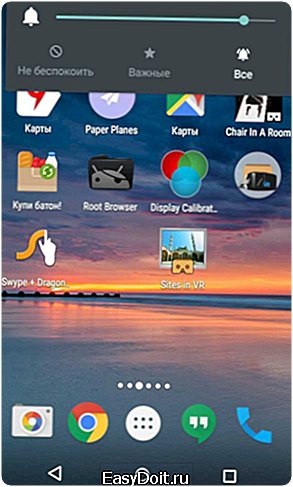
Если же вы хотите углубиться в настройки громкости, то совершите данные действия:
Шаг 1. Зайдите в «Настройки».
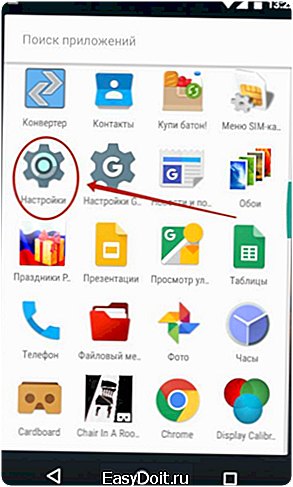
Шаг 2. Нажмите на пункт «Звуки и уведомления».
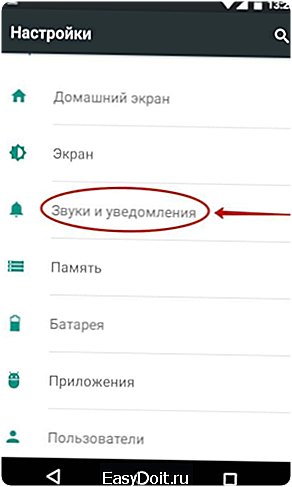
Шаг 3. Здесь вы сможете отдельно выбрать громкость будильника и рингтона. Тут же выбирается и музыка, которая будет играть при входящем звонке или поступившем сообщении.
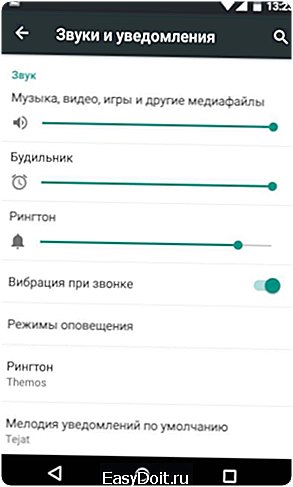
Использование Volume Booster
В Google Play сейчас нет утилит, помогающих усилить громкость звука до нерекомендованного производителем уровня. Но зато существуют программы, упрощающие изменение громкости уведомлений, звонков, воспроизведения медиа и прочих категорий. В частности, такой возможностью обладает Volume Booster. Для его использования следуйте инструкции:
Шаг 1. Скачайте, установите и запустите Volume Booster.
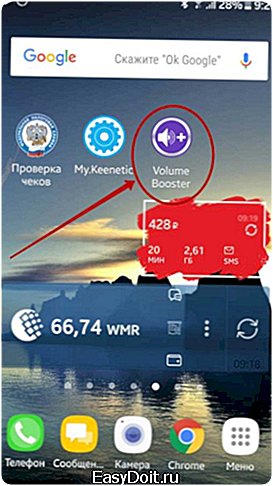
Шаг 2. После короткой заставки отобразится окно с подробной настройкой громкости. Здесь можно повысить уровень до максимального параметра, при этом, например, оставив звучание будильника не слишком громким.
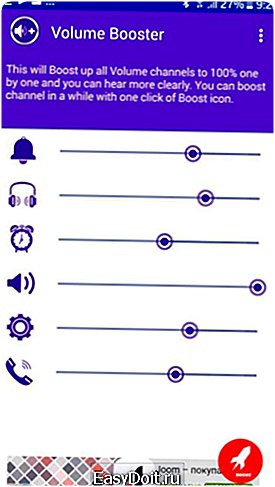
Шаг 3. Для комфортного использования этой бесплатной программы нужно нажать на вертикальное троеточие, расположенное в правом верхнем углу.
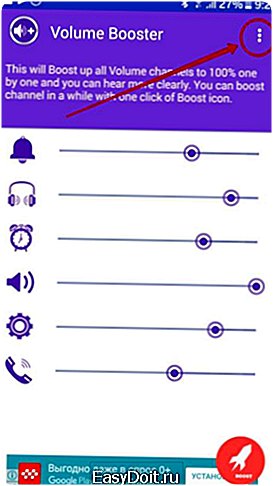
Шаг 4. Уберите галочку с пункта «Notification». Это устранит появление ненужных уведомлений, которые могут содержать рекламу.
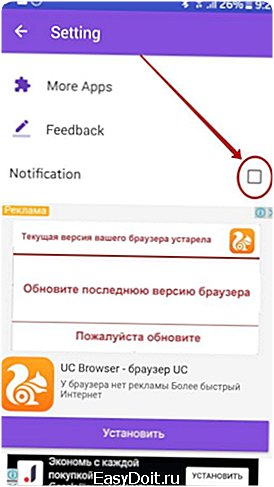
Шаг 5. Если хочется быстро увеличить громкость абсолютно всех звуковых категорий, то нажмите красную кнопку «BOOST».
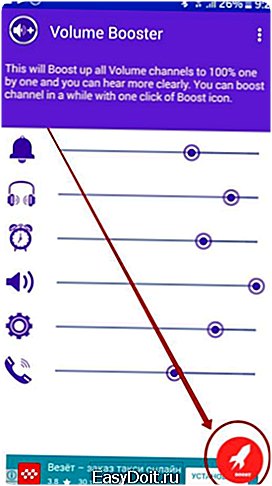
Шаг 6. Дождитесь окончания анимации. Если интернет-соединение подключено, то будет показан пятисекундный рекламный видеоролик. Сразу после него нужно нажать на кнопку «Done».
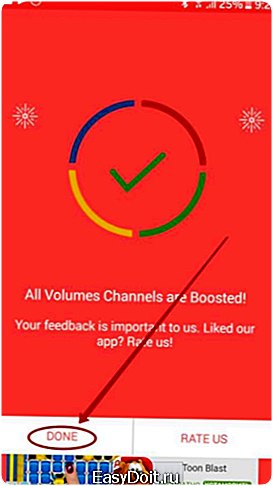
Вот и всё, громкость увеличена до максимального параметра! Это касается как уведомлений о входящих сообщениях, так и будильника.
Повторимся, Volume Booster не позволит выйти за определенные пределы, очерченные производителем устройства. Это приложение просто предлагает более подробные настройки громкости. Если же требуется выйти за рамки дозволенного, то поможет другой способ.
Использование инженерного меню
Ранее на страницах нашего сайта мы рассказали вам о том, как попасть в инженерное меню. Воспользуйтесь этим — вполне возможно, что в данном меню вы обнаружите незадокументированную функцию сильного увеличения громкости. Однако сделать это через инженерное меню можно далеко не всегда. На каких-то смартфонах оно сильно урезано, а в других и вовсе отсутствует.
Так как в каждой модели инженерное меню устроено особым образом, то мы не можем подробно рассмотреть, как увеличить громкость разговорного динамика. Ориентируйтесь на пункт «Audio» — все необходимые настройки должны содержаться именно в этом разделе. Если речь идет именно о разговорном динамике, то он должен фигурировать под наименованием «Speech Enhancement».
Рекомендуем вам записывать на листочек все изменения, которые вы производите. Это позволит вам вернуться к ранним настройкам, если в какой-то момент что-то пойдет не так.
Подведение итогов
К сожалению, увеличить громкость динамика на Андроид можно не всегда. Зачастую ответственная за звук часть операционной системы наглухо заблокирована — она не позволяет воздействовать на неё другим приложениям. Не помогает в таком случае ни root-доступ, ни какие-то другие ухищрения. Равно как нельзя прийти в сервисный центр для замены динамика на более громкий — вам могут установить только точно такой же.
setphone.ru
Увеличение громкости на Android
Если вас не устраивает громкость вашего устройства, то для начала нужно убедиться, что уровень звучания соответствует максимальному. Чтобы оценить уровень громкости, выберите в «Настройках» раздел «Звук», а в нем – «Громкость». Меню позволяет настроить параметры динамиков исходя из ваших требований. Отрегулируйте громкость звука на вызовах и СМС, при воспроизведении песен и видеороликов, а также при включении будильника. Если же у Вас стоит максимальная громкость, и вы хотите ее все равно увеличить, то воспользуйтесь советами ниже.
Полезная статья: Как увеличить чувствительность микрофона
Дополнительные средства для повышения громкости
Если пользователю недостаточно уровня звучания, предустановленного разработчиком, то он начинает задумываться о том, как увеличить громкость на Андроиде с помощью специальных программ и приложений. Производители смартфонов и планшетов часто оставляют «запас» звука, который можно раскрыть благодаря следующим способам:
- Усиление звука через инженерное меню;
- Повышение уровня громкости с помощью дополнительных программ (например, Volume+).
Оба способа могут привести к сбою настроек звука на Android, а также появлению разного рода ошибок системы, поэтому рекомендуется приступать к этим методам только после создания файла-бэкапа (резервная копия), с которого можно будет вернуться к прежней конфигурации.
Повышение уровня звука с помощью инженерного меню
Чтобы разобраться в том, как можно увеличить предустановленную громкость внешнего динамика устройств на Андроиде, в первую очередь, нужно зайти в инженерное меню смартфона. Данный способ предусмотрен только для некоторых смартфонов и планшетов с возможностью входящих и исходящих вызовов через мобильные сети. Чтобы повысить громкость звука Андроид через инженерное меню воспользуйтесь таким алгоритмом:
- Откройте «Набор номера», а потом введите код, соответствующий вашей модели:
 Если ваш девайс укомплектован чипсетом МТК, и вы имеете root-права, то вы можете скачать приложение MobileUncle Tools с помощью Play Market. Оно облегчит процесс настройки, соответственно, поможет вам попасть в инженерное меню без каких-либо затруднений.
Если ваш девайс укомплектован чипсетом МТК, и вы имеете root-права, то вы можете скачать приложение MobileUncle Tools с помощью Play Market. Оно облегчит процесс настройки, соответственно, поможет вам попасть в инженерное меню без каких-либо затруднений. - После входа в инженерное меню перейдите в раздел «Аудио». Там вы встретитесь со следующими обозначениями:
- Normal Mode – стандартное воспроизведение без дополнительных устройств.
- Headset Mode – настройки звука при подключенной гарнитуре.
- Speech Enhancement – громкость разговорного динамика.
- Loud Speaker Mode – громкая связь.
- Headset Loud Speaker Mode – громкая связь + наушники.
- Щелкаем на необходимый режим (в случае повышения уровня громкости внешнего динамика, естественно, выбираем Normal Mode). После этого нужно указать вид настраиваемого устройства:
- Sph – громкость разговорного динамика;
- Sip – интернет-вызовы;
- Mic – уровень звука микрофона;
- Sid – изменение этих характеристик может вызвать перебои во время звонков (вы будете слышать свой голос вместо собеседника);
- Media – уровень громкости аудио- и видеофайлов;
- Ring – громкость вызова;
- FM – изменение аудионастроек FM-радио.
- Выбирайте Media или Ring (в зависимости от того, что вам нужно). Потом переместитесь в меню с изменением уровня звука. Здесь вы можете повысить параметры громкости до 6 значений (обычно выбирают максимальное, т.е. шестое значение) и отрегулировать диапазон данных от 0 до 255. Выбирать самое большое число здесь не стоит, ведь это может негативно повлиять на эксплуатацию динамика, а также его звуковые характеристики. Обычно указывают значение в диапазоне от 220 до 240.
Увеличение уровня громкости с помощью сторонних программ
Volume+ — это своеобразный усилитель звука на Андроид. Скачать его можно в Play Market. С помощью этой программы вы сможете увеличить вашу громкость, не прибегая при этом к таким рискованным вещам, как инженерное меню Android. После загрузки и установки, запустите программу, а потом настройте ее конфигурацию:
- Выберите нужное устройство: Speaker – громкость воспроизведения через внешний динамик, Headset – наушники, Bluetooth – беспроводные внешние аудиодевайсы.
- Щелкаем на пункт «Speaker Modifications» и далее на «Volume Level».
- В этом меню вы можете произвести увеличение параметров громкости на вашем устройстве Андроид. Здесь можно усилить показатель до максимального значения – +4.

- В этом же меню можно поднять низкие частоты (Bass Enchance).
Этот усилитель звука для Андроид имеет и другие параметры, экспериментируя с которыми, вы сможете настроить идеальные характеристики звучания внешнего динамика.
Другие программы для усиления звука
Помимо Volume+, существуют также другие программы, с помощью которых можно повысить громкость звучания. Среди самых популярных выделяют:
- Music Volume EQ;
- Volume Booster;
- «Усилитель музыки + эквалайзер»;
- Easy Bass Booster;
- Audio Manager Pro;
- Volume Ace и другие.
Многие из этих приложений также включают эквалайзер, что позволяет не только усилить громкость, но и значительно повлиять на качество звука Андроид.
poandroidam.ru
Как увеличить громкость на Android через инженерное меню
Чтобы изменить заводские предустановки, с которыми устройство попадает в продажу, пользователи используют всевозможные твикеры и оптимизаторы. Сегодня, мы расскажем, как увеличить громкость на Андроиде через инженерное меню.
Что такое инженерное меню?
Инженерным меню называется встроенная программа тонкой настройки и тестирования ОС Android. В большинстве случаев, производитель после выполнения необходимых манипуляций, удаляет ее или оставляет на устройстве в урезанном виде, пригодном только для проведения внутренних тестов в сервисных центрах.
Единственный производитель, который оставляет инженерное меню в неизменном виде – тайваньский MediaTek. Поэтому, если вы являетесь «счастливым» обладателем девайса с установленным процессором МТК, можете им воспользоваться.
Как попасть в инженерное меню?
Доступ к инженерному меню открывается простым набором кода. Если вы хоть раз проверяли баланс на телефоне используя USSD запрос – можете считать, что принцип вам знаком. Искомый код доступа, вводится с использованием традиционной «звонилки», приложения «Телефон», назначением которого, является набор телефонных номеров и «звездочек» с «решеточками». Выглядит он следующим образом:
*#*#3646633#*#*
В большинстве случаев, одновременно с набором последнего символа, вы попадете в инженерное меню. Некоторые смартфоны, потребуют дополнительного нажатия кнопки «позвонить», создавая полную иллюзию выполнения USSD-запроса.
Фактически, данные настройки сродни реестру Windows. Изменить с их помощью можно любые параметры звуков, но пользователь, выполняя эти действия должен отдавать себе отчет в их последствиях. Не следует увеличивать громкость более чем на 10-20%.
Работа со звуком
Попав в командный интерфейс, переходите в раздел «Hardware Testing», подменю «Audio». Здесь собраны все настройки отвечающие за увеличение громкости. Будем считать, что перед тем как попасть в инженерное меню, вы определись с тем что вам необходимо сделать.
Громкость разговора
Если вы считаете, что проблемы со слышимостью абонентов во время разговора связаны с аппаратной конфигурацией вам необходим раздел Normal mode.

В нем, в строке Type, собраны параметры, отвечающие за громкость разговорного динамика:
- Sip. Отвечает за качество звука при звонках в интернет-мессенджерах, таких как Skype, Viber, Telegram и им подобных;
- Sph. Динамик, который вы прикладываете к уху во время разговора;
- Sph 2. Второй динамик, используется в старших моделях.
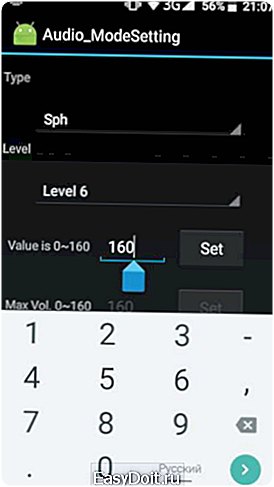
За повышение громкости отвечает параметр Value. Рядом с ним указаны значения, которые он может принимать, от min до max. Строка Level, указывает на уровень подвергаемого регулировке значения. Обычно используется максимальный, на скриншоте это шестой. Перед тем как изменять параметры, запишите или запомните имеющиеся показания, чтобы в случае неудачи к ним вернуться. Каждое действие обязательно подтверждать нажатием на кнопку Set, для записи заданного вручную значения в устройство.
Если вы не ошиблись в «диагнозе» и проблема действительно скрывалась в неправильных настройках, после перезагрузки устройства, вы получите возросший уровень звука во время разговора.
Громкость звонка
Чтобы увеличить громкость динамика отвечающего за воспроизведение мелодии входящего вызова, следует воспользоваться меню Ring. Действия в нем полностью аналогичны приведенным выше.
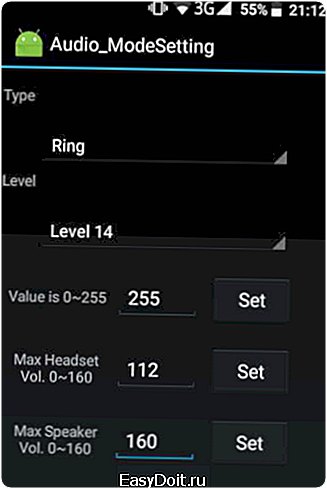
Value отвечает за общее значение, Headset – за звук который слышен в наушниках во время вызова. С этим параметром надо быть осторожнее, чтобы не получить звуковой «удар» принимая вызов. Задаете необходимые значения, предварительно сохранив используемые по умолчанию. Правильно подобранный показатели, дадут в итоге громкий и отчетливый звонок. Но, напоминаем, не стоит выставлять максимальные значения, чтобы не повредить динамик или не получить на выходе только хрип и лязганье.
В заключение
Как видите, ничего сложного в работе с инженерным меню нет. Главное наличие процессора MediaTek в вашем устройстве и четкое понимание последствий выполняемых вами действий. В противном случае, вы получите неработающее устройство и поход в сервисный центр.
proshivku.ru

 Если ваш девайс укомплектован чипсетом МТК, и вы имеете root-права, то вы можете скачать приложение MobileUncle Tools с помощью Play Market. Оно облегчит процесс настройки, соответственно, поможет вам попасть в инженерное меню без каких-либо затруднений.
Если ваш девайс укомплектован чипсетом МТК, и вы имеете root-права, то вы можете скачать приложение MobileUncle Tools с помощью Play Market. Оно облегчит процесс настройки, соответственно, поможет вам попасть в инженерное меню без каких-либо затруднений.